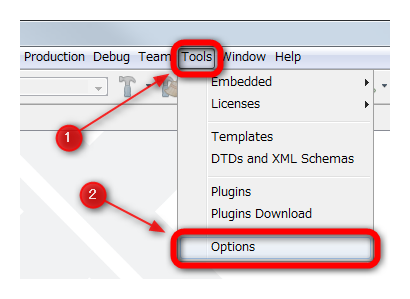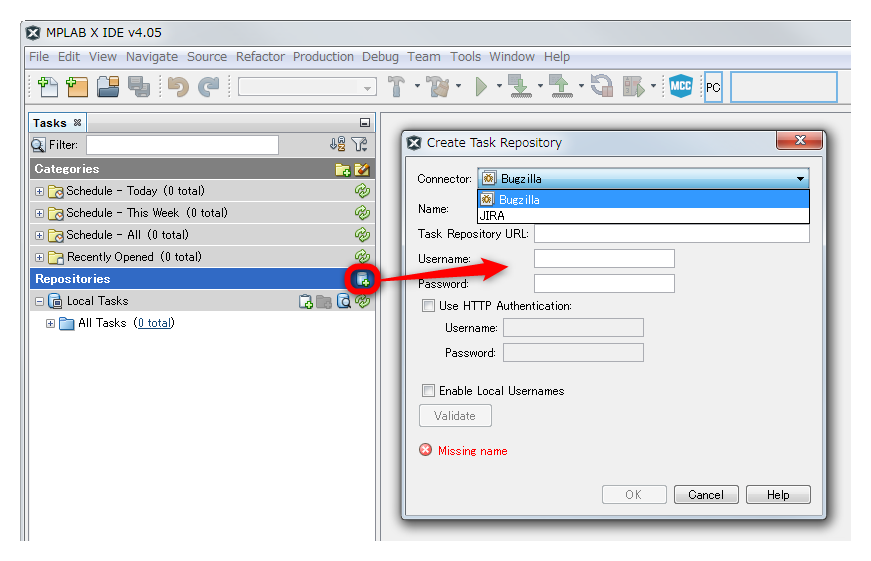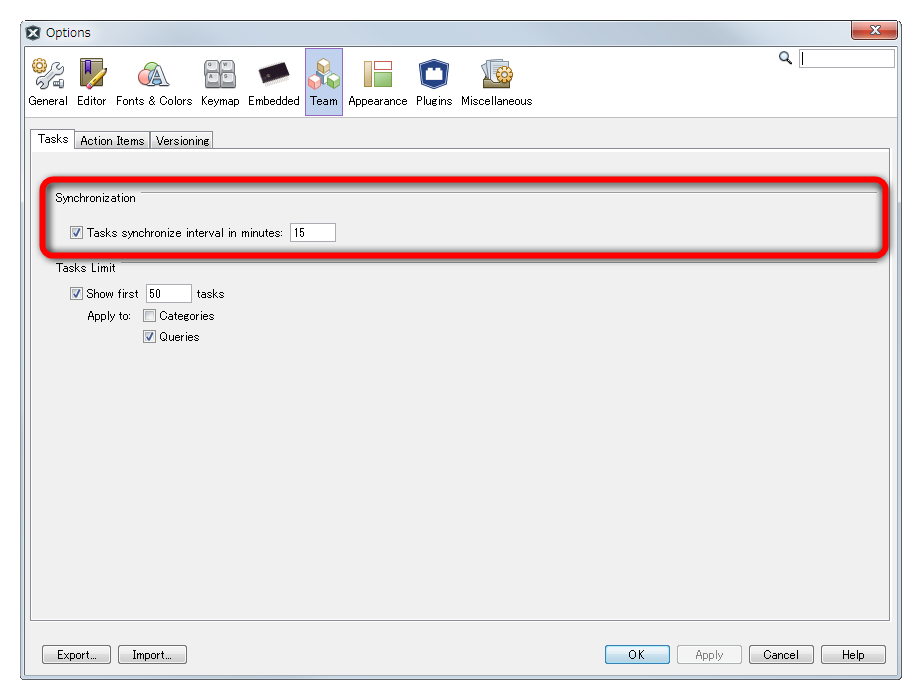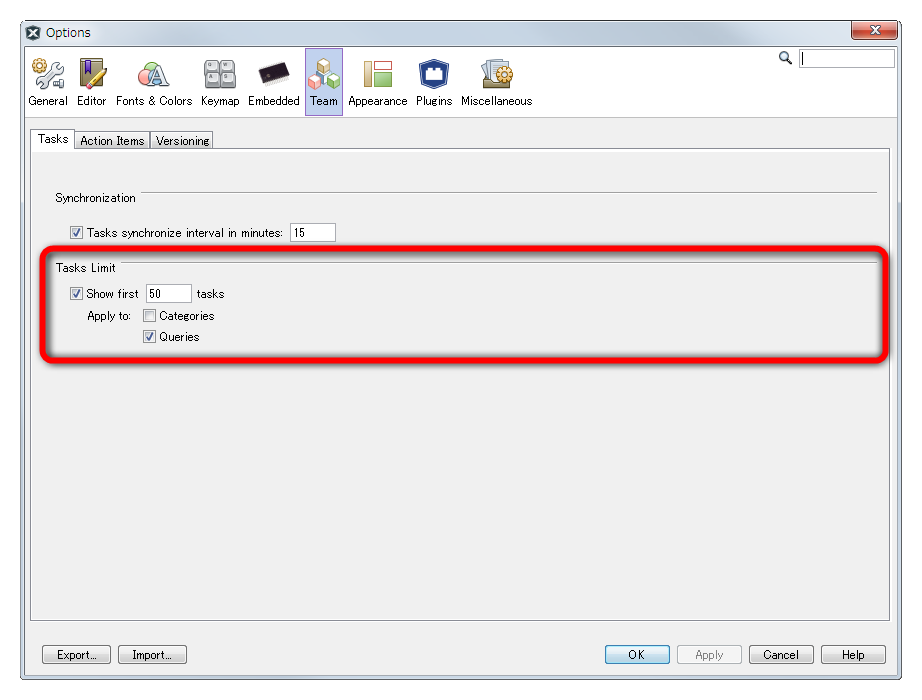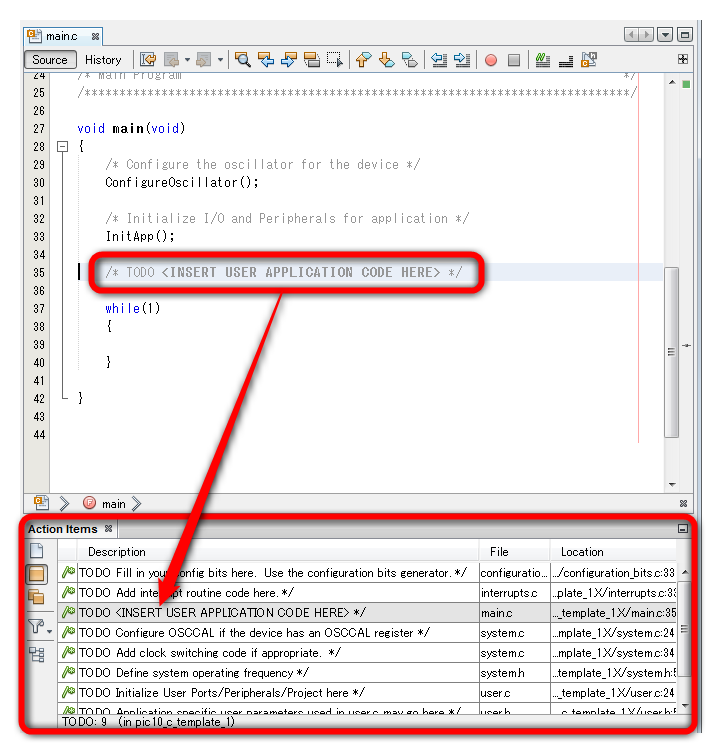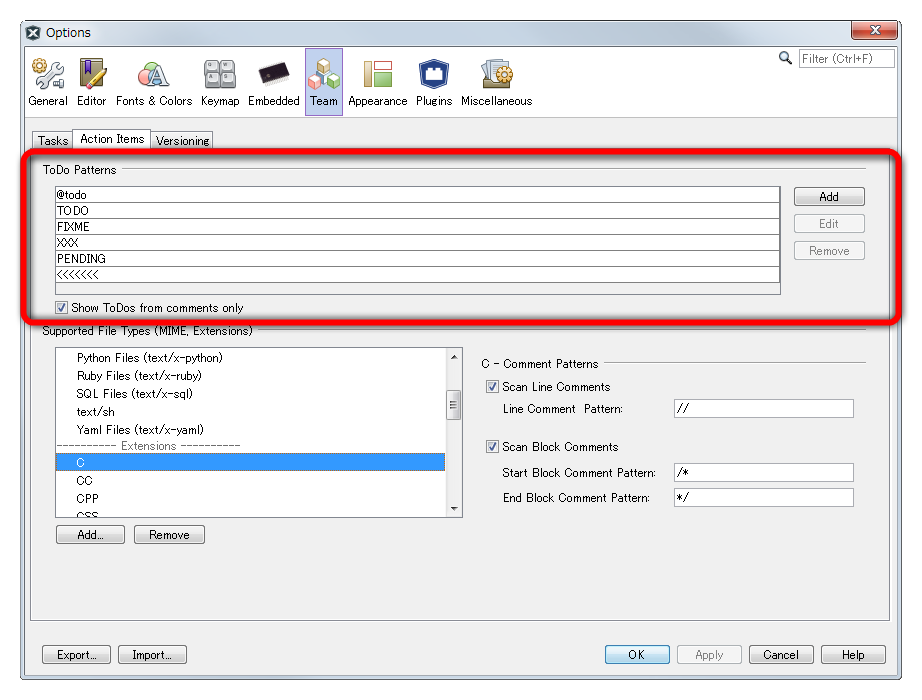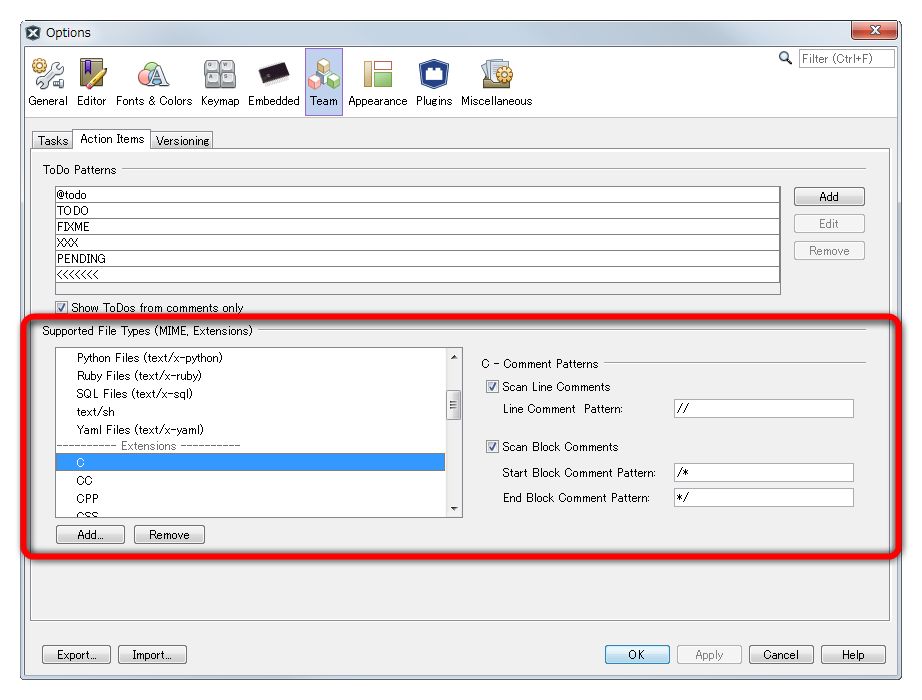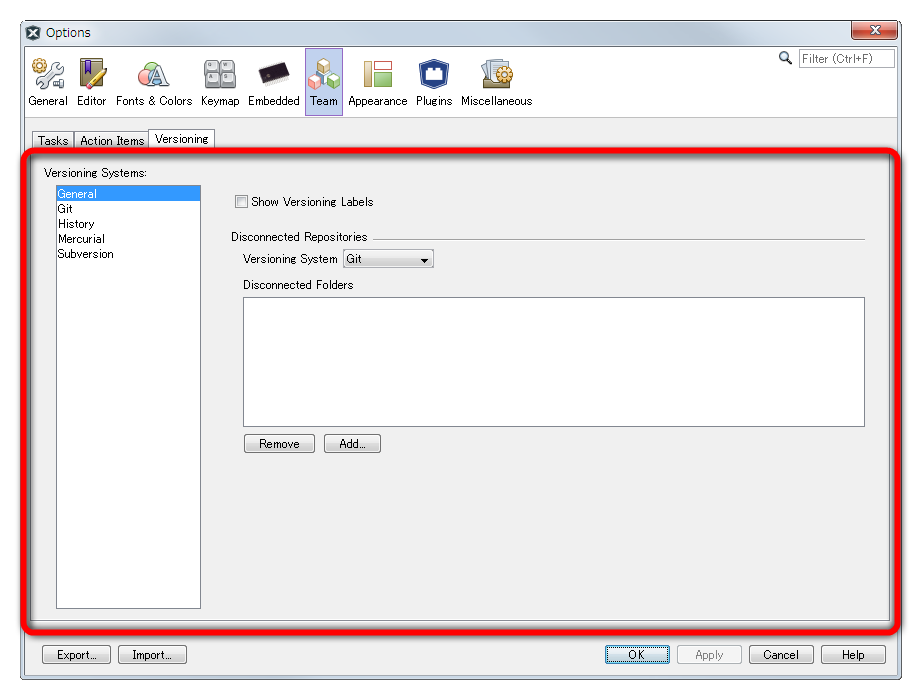MPLAB X IDEの設定【Team】
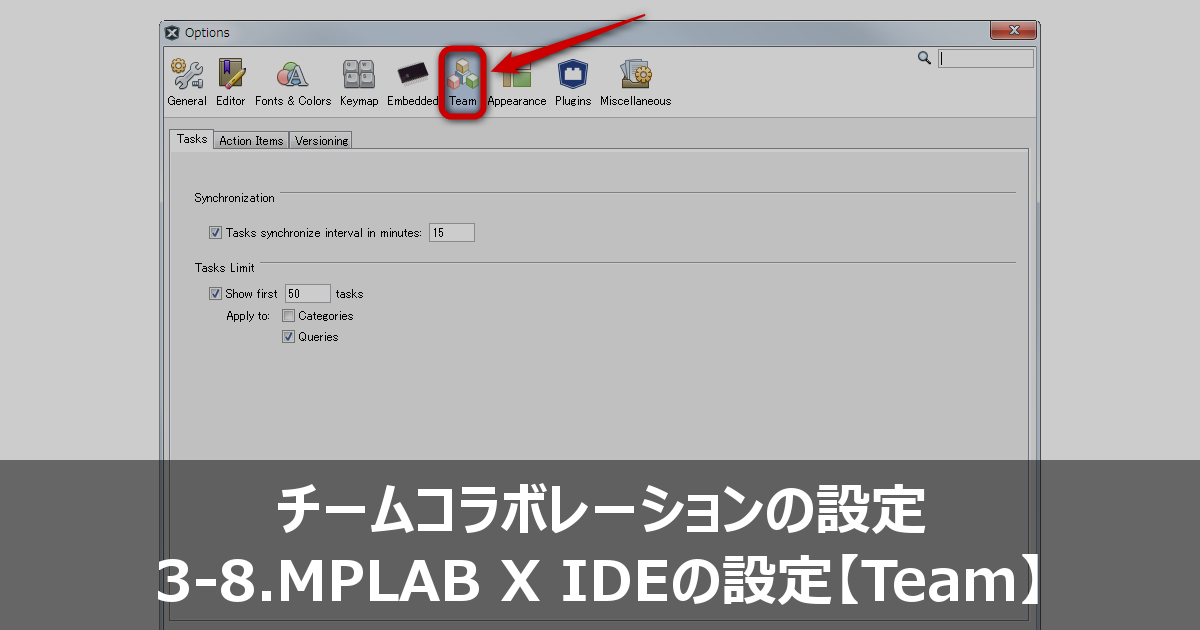
MPLAB X IDEのオプション設定項目(Team)を紹介します。ここで紹介するMPLAB X IDEのバージョンは、v4.05(2017/11/01版)です。
3-8-1.オプション設定画面の表示
3-8-2.Team(チーム)
3-8-3.Tasks(タスク)
[Tasks]タブをクリックして、Tasks(タスク)に関する項目を設定します。
MPLAB X IDEには、バグ追跡ツールと呼ばれるBugzillaやJIRAとタスクを連携する機能があります。図3-8-3-1は、タスクの表示(左側)とリポジトリーの登録画面(右側)です。Connectorとして、BugzillaまたはJIRAのプラグインを選択できますが、現在JIRAプラグインはダウンロードできないようです。
Synchronization
タスクの同期間隔(分)を設定します。
Tasks Limit
表示するタスクの件数と適用先を設定します。
3-8-4.Action Items(アクション項目)
[Action Items]タブをクリックして、Action Items(アクション項目)に関する項目を設定します。
アクション項目とは、ソースコード中のToDoリスト(やることリスト)をまとめて表示する機能です。コメント中に、ToDo Patternsとなるキーワード(図3-8-4-1の場合はTODO)と共に、その内容を記述して保存しておくと、アクション項目として一覧表示されます。アクション項目の表示は、メニューから[Window]>[Action Items]です。一覧の項目をダブルクリックすると、ソースコードが開きます。
ToDo Patterns
アクション項目として抽出するためのキーワードを設定します。
Supported File Types
行コメント・ブロックコメントのパターンをMIME・拡張子毎に登録します。